Projekt aktivieren/ bearbeiten
HELiOS PDM > Projekt > Aktiv... 
Mit dieser Funktion starten Sie die Projektsuche. Geben Sie dort Suchkriterien an und klicken auf Suche starten.
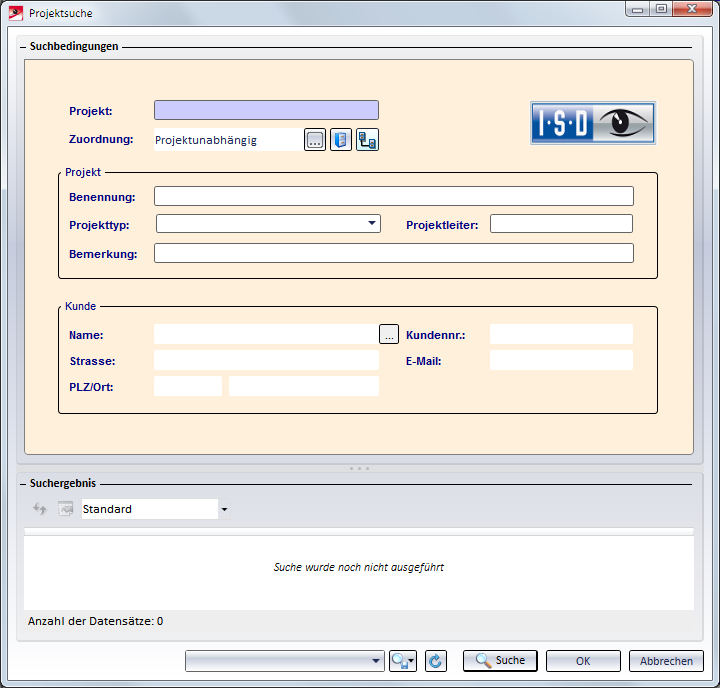
Geben Sie dort Suchkriterien an - dabei ist auch der Platzhalter * zulässig - und klicken Sie auf Suche.
Ist bei einem Suchvorgang kein Projekt aktiv, wird die Suche projektunabhängig durchgeführt, d. h. es wird in allen Projekten gesucht. Die gefundenen Projekte werden entsprechend der eingegebenen Suchkriterien aufgelistet.
Um das gewünschte Projekt zu aktivieren, markieren Sie es in der Ergebnisliste und klicken dann auf OK. Alternativ kann es auch per Doppelklick aktiviert werden.
Wenn Sie in der Ergebnisliste mit der rechten Maustaste auf ein Projekt klicken, wird ein Kontextmenü mit weiteren Funktionen für das gewählte Projekt angezeigt.
|
Projekt aktivieren |
Wenn Sie mehrere Dokumente öffnen und einem Projekt zuordnen wollen, werden alle neuen Dokumente über diese Funktion nun diesem Projekt zugeordnet. |
|
Projekt anzeigen |
Mit dieser Funktion wird Ihnen das Detailfenster mit den Stammdaten des Projektes angezeigt. |
|
Projekt bearbeiten |
Die Stammdaten des ausgewählten Projekts werden in der Eingabemaske angezeigt und können bearbeitet werden. Außer der Projektzuordnung lassen sich alle Parameter ändern. |
|
Projekt löschen |
|
|
Projekt kopieren |
Diese Funktion ermöglicht Ihnen Projekte zu kopieren und verändert als neue Subprojekte oder Hauptprojekte anzulegen. Es erscheint die Eingabemaske mit den Stammdaten, wo Sie die Daten der Kopie ändern. Wenn Sie ein Subprojekt anlegen wollen, wählen Sie ein Projekt aus der Liste aus, dem es untergeordnet sein soll. Für das Anlegen eines Hauptprojektes, wählen Sie projektunabhängig aus. |
|
Workflow |
Dieser Funktion zeigt den Workflow zum aktiven Projekt an. |
|
Dokumentzuordnungen zum Projekt |
Einem Projekt können mehrere Dokumente zugeordnet sein und umgekehrt. Nach Wahl dieser Funktion öffnet sich die Registerkarte Dokumentzuordnung des Projekt-Detailfensters. Sie können das Detailfenster auf dem Bildschirm "festpinnen", um die Dokumentzuordnungen weiterer Projekte anzeigen zu lassen und Dokumente per Drag & Drop von einem Projekt zum anderen kopieren. Über das Kontext-Menü eines Dokumenteintrags können Sie außerdem Bearbeitungsfunktionen zum Dokument aufrufen. |
|
Artikelzuordnungen zum Projekt |
Mit dieser Funktion rufen Sie die Registerkarte Artikelzuordnungen zum aktiven Projekt auf, die sich genauso wie Dokumentzuordnungen zum Projekt festpinnen und per Drag & Drop handhaben lässt. Zum markierten Artikel können Sie im Kontext-Menü einige Bearbeitungsfunktionen aufrufen. |
|
Alle Dokumente dieses Projektes drucken |
druckt die Grafik der Dokumente eines Projektes aus. Diese Funktion ist nur aktiv, wenn der HELiOS PrintClient installiert ist. |
|
Attributwert bearbeiten |
liefert Ihnen eine Auflistung aller Attribute des Projekts, denen hier über den Button Bearbeiten Werte zugewiesen werden können. |
 Die Bedienung der Dialogfenster für Projekte entspricht der des HELiOS Desktop.
Die Bedienung der Dialogfenster für Projekte entspricht der des HELiOS Desktop.

Projekte • PDM-Funktionen in HiCAD • HELiOS Desktop: Projekte
